Las Mejores Formas de Convertir PNG a JPG en 2025
Los formatos PNG y JPG son ampliamente utilizados en el mundo digital. PNG destaca por su compresión sin pérdidas y soporte de transparencias, ideal para gráficos y diseño. En cambio, JPG ofrece archivos más ligeros, perfectos para compartir en línea o almacenar grandes volúmenes de imágenes. Por ello, convertir PNG a JPG es útil cuando se necesita optimizar imágenes sin perder demasiada calidad.
En esta guía, te explicaremos las mejores formas de realizar esta conversión en tu ordenador Windows o Mac, así como a través de herramientas en línea. Descubre cómo optimizar tus imágenes conservando su atractivo visual.
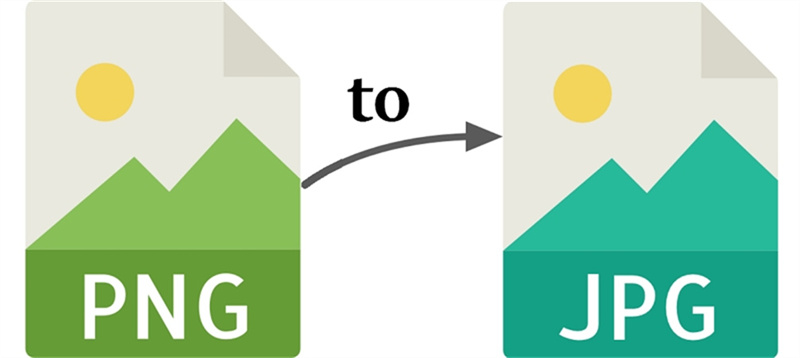
Parte 1. La mejor forma de convertir por lotes PNG a JPG en Windows y Mac
Si necesitas convertir un gran número de imágenes PNG con resultados de alta calidad, no busques más que HitPaw Univd (HitPaw Video Converter). Este versátil software ofrece una solución perfecta para convertir imágenes por lotes en sistemas Windows y Mac.
A diferencia de las herramientas integradas o en línea, HitPaw Univd Convertidor de Imágenes ofrece varias ventajas que lo convierten en la mejor opción para la conversión de PNG a JPG. Profundicemos en una introducción a este software y exploremos sus ventajas antes de ofrecer una guía paso a paso sobre cómo utilizarlo.
Beneficios de usar HitPaw Univd
HitPaw Image Converter es un software fácil de usar que destaca en la conversión de imágenes por lotes. Esta herramienta te sirve tanto si necesitas convertir PNG a JPG, HEIC a JPG, RAW a JPG u otras transformaciones de formatos de imagen. Es compatible con múltiples formatos de entrada y salida, incluyendo JPG, PNG, JPEG, TIFF, BMP, HEIC y WebP. A continuación se enumeran algunas de las principales ventajas de utilizar HitPaw Univd:
- Conversión por lotes: HitPaw Univd te permite convertir cientos de imágenes simultáneamente, ahorrándote tiempo y esfuerzo.
- Calidad sin pérdidas: Tus imágenes mantendrán su calidad original, garantizando que no comprometas la fidelidad visual durante la conversión.
- Rápida velocidad de conversión: el software está optimizado para realizar conversiones eficientes y rápidas, por lo que es ideal para grandes colecciones de imágenes.
- Compresión de imágenes: Puedes reducir el tamaño de los archivos de imagen sin sacrificar la calidad, lo que resulta útil para optimizar el almacenamiento o el uso web.
- Edición de imágenes: El software ofrece funciones básicas de edición, lo que te permite ajustar tus imágenes antes o después de la conversión fácilmente.
Los pasos para convertir por lotes PNG a JPG sin perder calidad
Ahora, vamos a caminar a través de una guía sencilla sobre cómo utilizar HitPaw Univd para la conversión de imágenes por lotes.
Paso 1:Inicia HitPaw Univd y ve a la pestaña Caja de herramientas. Selecciona la función Converitr Imagen para iniciar el proceso de importación de imágenes PNG.

Paso 2:Puedes hacer clic en "Añadir imagen" para añadir más archivos. Pasa el ratón por encima de un archivo y aparecerá un icono en forma de lupa que te permitirá previsualizar la imagen haciendo clic sobre ella.

Paso 3:Selecciona el formato de salida deseado para todas las imágenes importadas. HitPaw Univd soporta los formatos JPG, WEBP, PNG, BMP, TIFF y JPEG. Aquí puedes seleccionar JPG.

Paso 4:Haz clic en el botón "Convertir todo" para iniciar la conversión por lotes. El software convertirá rápidamente tus imágenes a JPG o PNG, manteniendo la alta calidad de los archivos originales.

HitPaw Univd agiliza el proceso de conversión de imágenes, haciéndolo fácil y eficaz. Tanto si eres un fotógrafo profesional como si sólo quieres convertir una gran colección de imágenes, este software garantiza que tus imágenes mantengan su calidad y claridad durante todo el proceso. Di adiós a las tediosas conversiones manuales y disfruta de la comodidad de HitPaw Image Converter.
Parte 2. Cómo convertir PNG a JPG en Windows gratis
Puedes cambiar fácilmente una imagen PNG a formato JPG utilizando la app Paint que viene con Windows. Aquí tienes una sencilla guía:
- 1.Empieza abriendo Paint. Puedes encontrarlo por "paint" en el cuadro de búsqueda de Inicio.
- 2.Una vez abierto Paint, introduce el archivo PNG que quieras convertir. Puedes arrastrar el archivo directamente a la ventana abierta de Paint, utilizar el menú Archivo y seleccionar Abrir para buscar la imagen.
- 3.Una vez cargada la imagen PNG, vuelve al menú Archivo, pero esta vez elige Guardar como. Elige "Imagen JPEG" como formato y especifica dónde quieres guardar el archivo JPG recién convertido.

Es un proceso rápido y sencillo que no te costará nada.
Parte 3. Cómo convertir PNG a JPG en Mac gratis
Convertir PNG a JPG en Mac gratis es facilísimo usando la app Preview. Aquí tienes una sencilla guía:
- 1.Localiza tu archivo PNG abriendo Finder.
- 2.Haz doble clic en el archivo PNG y se abrirá en Preview.
- 3.Ve a la barra de menús, haz clic en "Archivo" y selecciona "Exportar...".
- 4.Busca la sección "Formato" en el cuadro de diálogo Exportar. Haz clic en el menú desplegable (ajustado a PNG) y elige "JPEG".
- 5.Modifica el nombre del archivo, selecciona el destino de tu nuevo archivo JPG y haz clic en "Guardar".

Ya está. Tu archivo PNG se ha convertido en JPG fácilmente. Preview hace que el proceso sea sencillo, incluso para los principiantes.
Parte 4. Convertir PNG a JPG en línea
En la era digital actual, convertir imágenes de un formato a otro es una necesidad común. Una tarea de conversión frecuente es cambiar archivos PNG a JPG, que ofrece varias ventajas. El formato PNG es excelente para imágenes de alta calidad, pero puede dar lugar a archivos de mayor tamaño.
Por otro lado, los archivos JPG están más comprimidos, lo que los hace ideales para compartir y mostrar en la web. Si te encuentras en la necesidad de una conversión de este tipo, tienes la opción de utilizar herramientas en línea, que vienen con ventajas y limitaciones.
Ventajas de las herramientas de conversión en línea:
- Conveniencia: Las herramientas en línea ofrecen una forma cómoda de convertir imágenes. Son accesibles desde cualquier dispositivo con conexión a internet sin necesidad de instalar software.
- Rentabilidad: Muchos conversores en línea son gratuitos, lo que los convierte en una solución rentable.
- Velocidad: Las herramientas en línea pueden convertir tus archivos rápidamente, a menudo en cuestión de segundos.
- Fácil de usar: La mayoría de las herramientas de conversión en línea son fáciles de usar, lo que garantiza que incluso las personas con conocimientos técnicos limitados puedan utilizarlas.
Limitaciones de las herramientas de conversión en línea:
- Cuestiones de privacidad: El uso de herramientas en línea puede plantear problemas de privacidad y seguridad. Asegúrate de que la herramienta que elijas tenga políticas estrictas de recogida y conservación de datos.
- Conexión a Internet necesaria: Necesitas conexión a internet para utilizar las herramientas online, lo que puede no ser ideal para todo el mundo, sobre todo en zonas con internet lento o poco fiable.
- Pérdida de calidad: Algunos conversores en línea pueden perder ligeramente calidad de imagen debido al proceso de compresión.
Ahora, vamos a recomendar algunas herramientas online para convertir PNG a JPG, teniendo en cuenta sus ventajas y políticas de privacidad de datos:
- 1. Conversor de PNG a JPG CloudConvert:CloudConvert es una herramienta en línea fiable y fácil de usar. Cuenta con sólidas políticas de privacidad de datos, elimina tus archivos cargados en 24 horas y se adhiere al GDPR.
- 2. Conversor de PNG a JPG FreeConvert:FreeConvert es otra excelente opción para realizar conversiones rápidas y sin complicaciones. También ofrece una interfaz fácil de usar y respeta tu privacidad.
- 3. Convertio:Convertio es un versátil conversor en línea compatible con varios formatos. Garantiza que tus datos permanezcan privados y seguros durante el proceso de conversión.
- 4. SmallPDF:Aunque SmallPDF es conocido por sus servicios relacionados con PDF, también ofrece conversión de imágenes. Es una opción reputada que se centra en la privacidad de los datos.
Ahora, vamos a utilizar CloudConvert como ejemplo para demostrar cómo convertir un PNG a JPG en línea:
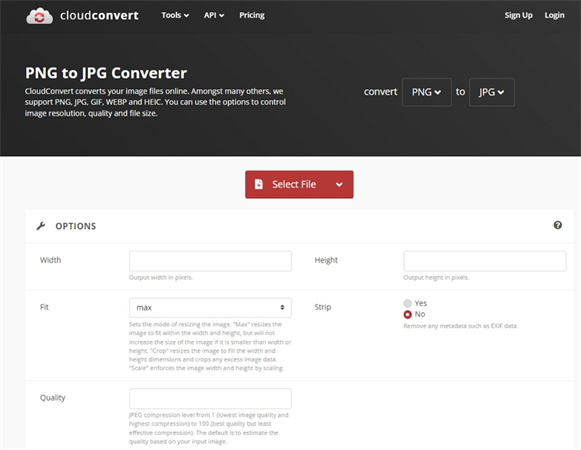
- 1.Abra tu navegador y navega a la página web CloudConvert.
- 2.En la página de inicio de CloudConvert, encontrarás una opción para "Elegir archivos". Haz clic en ella para subir el archivo PNG que deseas convertir. A menudo puedes arrastrar y soltar el archivo directamente en el sitio web.
- 3.Antes de continuar, asegúrate de que el menú "a:" está en JPG. Esto especifica el formato al que quieres convertir el archivo PNG.
- 4.Una vez establecidos los ajustes, haz clic en el botón "Convertir" para iniciar el proceso de conversión.
- 5.Espera un momento mientras la herramienta en línea procesa tu archivo. Una vez finalizada la conversión, recibirás un enlace de descarga.
- 6.Haz clic en el enlace de descarga para guardar en tu ordenador el archivo JPG recién convertido.
En resumen, convertir PNG a JPG en línea es una solución cómoda y rentable, pero es esencial elegir una herramienta de confianza con sólidas políticas de privacidad de datos. Herramientas como CloudConvert, FreeConvert, Convertio y SmallPDF son opciones fiables que pueden ayudarte a convertir tus imágenes de forma rápida y eficaz respetando tu privacidad.
En resumen
En este mundo tan tecnológico, convertir PNG a JPG siempre ha sido un reto. Tanto si utilizas un PC con Windows o un Mac como si prefieres las soluciones en línea, te mostramos las mejores formas de hacerlo con facilidad.
En Windows, herramientas integradas como la aplicación Paint facilitan el proceso de conversión. Para los usuarios de Mac, la aplicación Preview puede transformar tus imágenes sin esfuerzo. Y si hablamos de la Web, existen numerosas plataformas fáciles de usar que se adaptan a tus necesidades.
Si tienes un montón de imágenes PNG que convertir, HitPaw Image Converter es la mejor opción. Su función de proceso por lotes puede tratar cientos de imágenes en pocos minutos sin perder calidad.







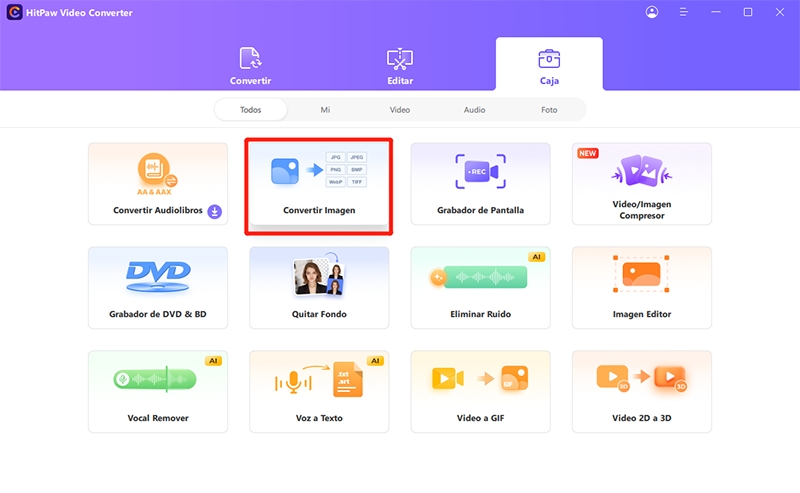
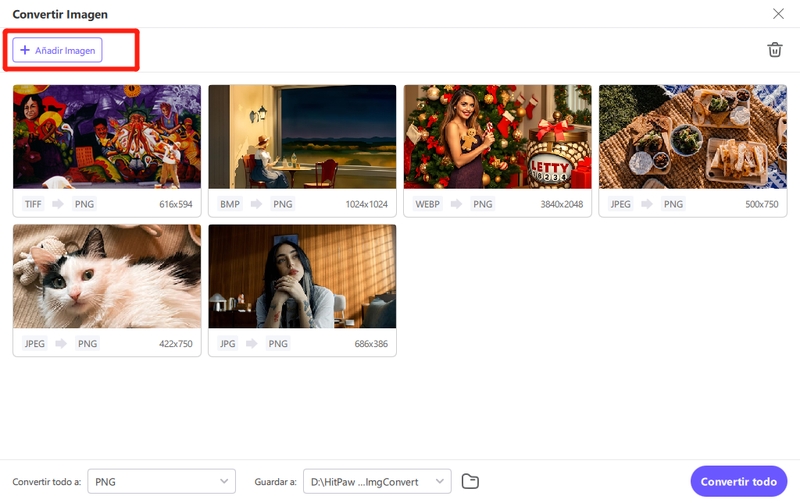

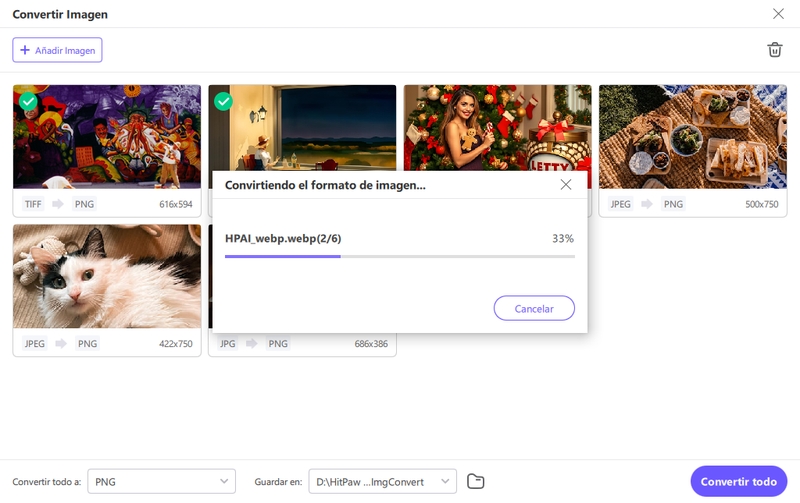

 HitPaw Edimakor
HitPaw Edimakor HitPaw Univd
HitPaw Univd 



Compartir este artículo:
Valorar este producto:
Juan Mario
Redactor jefe
Trabajo como autónomo desde hace más de cinco años. He publicado contenido sobre edición de video, edición de fotos, conversión de video y películas en varios sitios web.
Más ArtículosDejar un comentario
Introduce tu opinión sobre los artículos de HitPaw